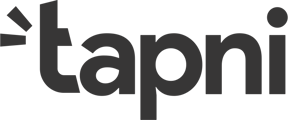Hai ricevuto il tuo Tapni e stai per configurare il tuo profilo per iniziare a fare networking come un professionista 😎
Attivazione della card:
Attivazione dell'adesivo:
Passo 1:
Scarica l'App Tapni Mobile (disponibile su Apple Store o Google Play Store) o visita il nostro portale web.
Passo 2:
Crea il tuo account
Se avete già creato un account e avete dimenticato la password, utilizzate l'opzione di reimpostazione della password.
Passo 3:
Una volta che hai accesso al tuo account Tapni, clicca su "Modifica profilo" e inizia a personalizzare il tuo profilo.
- Carica la tua immagine del profilo o logo: Questa immagine verrà utilizzata anche nella tua scheda di contatto 🖼
- Inserisci il tuo nome
- Aggiungi una bio: Questo è il posto giusto per aggiungere la tua tag-line, una rapida introduzione, il tuo ruolo, o le tue emoji 😀
- Aggiungi i tuoi link: Clicca su "Aggiungi link" e inizia ad inserire tutti i link che desideri. Non preoccuparti, puoi modificarli in qualsiasi momento. Se hai bisogno di assistenza, consulta il nostro articolo su come aggiungere i link.
- Includi la tua scheda di contatto: Se desideri che le altre persone salvino le tue informazioni direttamente sul loro telefono, aggiungi la tua scheda di contatto. Per ulteriori dettagli, consulta il nostro articolo su come aggiungere la tua scheda di contatto.
Passo 4:
L'ultimo passo da compiere prima di iniziare il viaggio in rete è l'attivazione del Tag. Per farlo, procedere come segue:
- Fare clic sul menu (angolo superiore sinistro)
- "Attiva tag".
- "Scansiona codice QR".
- Scansionail codice QR del tuo prodotto
Card: Il codice QR si trova sulla card
Adesivo: Il codice QR si trova sul retro dell'adesivo
Portachiavi: Il codice QR si trova all'interno della pacchetto del portachiavi
Se hai bisogno di maggiore assistenza, consulta il nostro articolo su Come attivare il mio tag.
Passo 5:
l tuo Tapni è ora attivato e collegato al tuo Profilo Digitale ✅
Per condividere le informazioni, fai in modo che l'altra persona avvicini il proprio telefono al tuo tag o scansioni il tuo codice QR. Se hai bisogno di maggiore assistenza, consulta il nostro articolo su Come condividere i tuoi dati.
Se incontrate difficoltà nell'attivare il proprio Tapni tag e visualizzate l'errore "Questo non è un tag valido," vi invitiamo a consultare il nostro articolo specifico riguardante questo problema.